这篇比较重要,会不断更新❗
文章目录
👇内容盒子
提示:这里可以添加本文要记录的大概内容:
每个HTML元素都是一个矩形盒子,由四个部分组成:
宽度、高度:指的是盒子中装的内容尺寸,并不是盒子整体的尺寸
边框:盒子本身有边框(border)
内边距:盒子里面的内容到盒子边框之间的距离即内边距(padding)
外边距:盒子边框外和其他盒子之间,还有外边距(margin)
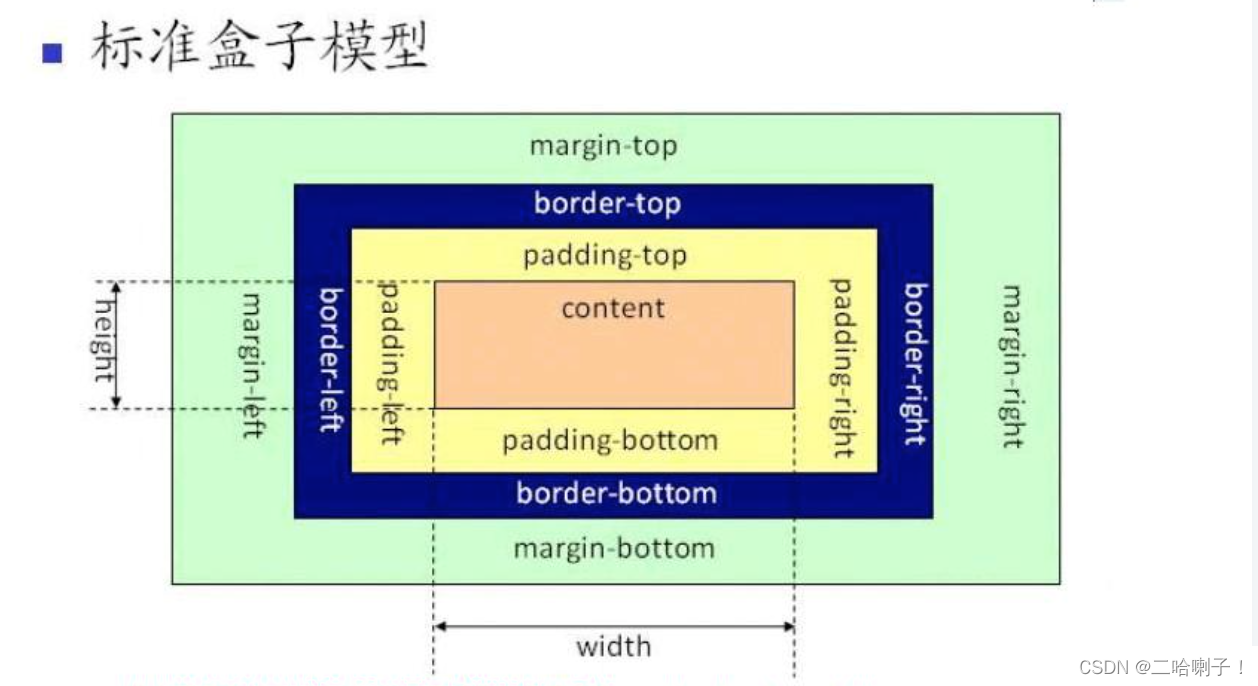
开发者工具的使用
下面的内容用到了开发者工具:右键检查或F12显示
方便对前端代码调试
单击想调试的标签,这里以div举例
js用的是控制台,下面图内代码用的的HTML+CSS,选择的是元素
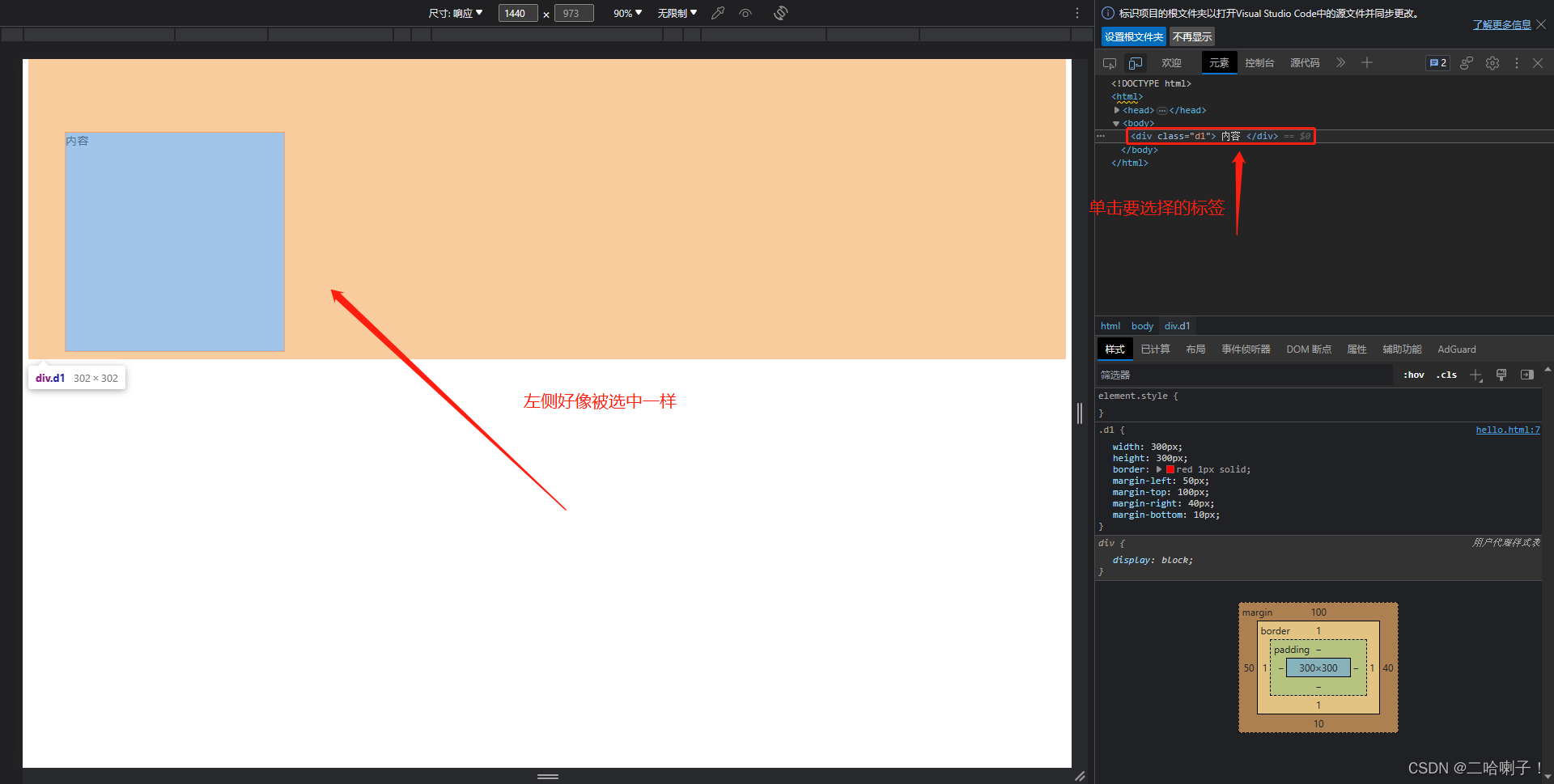
单击下面的样式
会看到写的样式代码
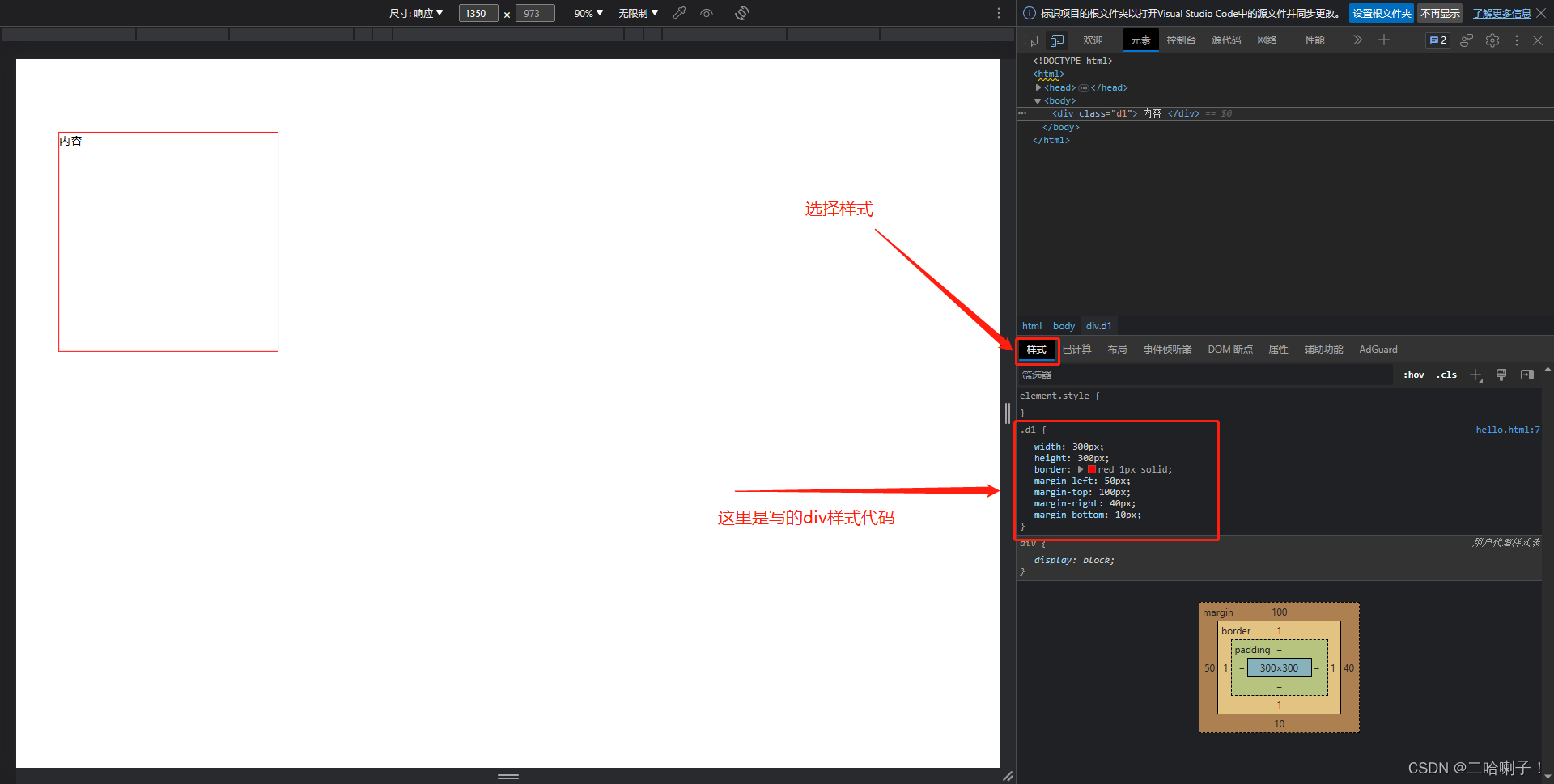
往下看图:
蓝色框就是内容框300px*300px
绿色框就是内边距
最外面的一圈是外边距
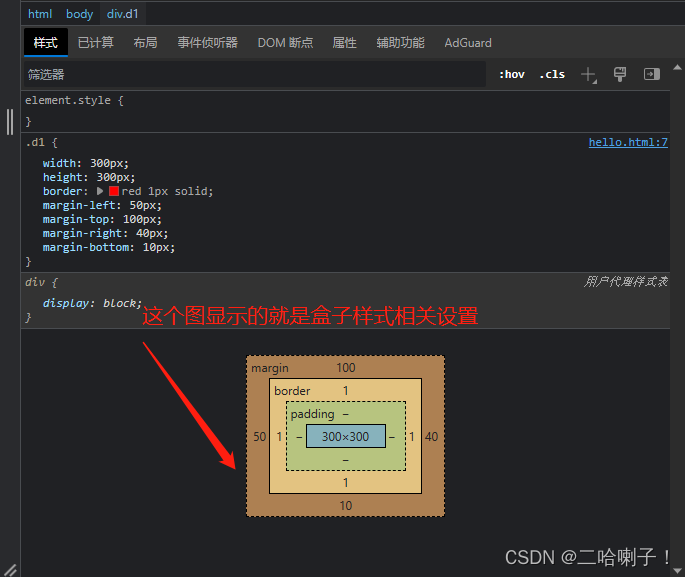
把鼠标放在图内,在左侧效果图内会显示对应的位置
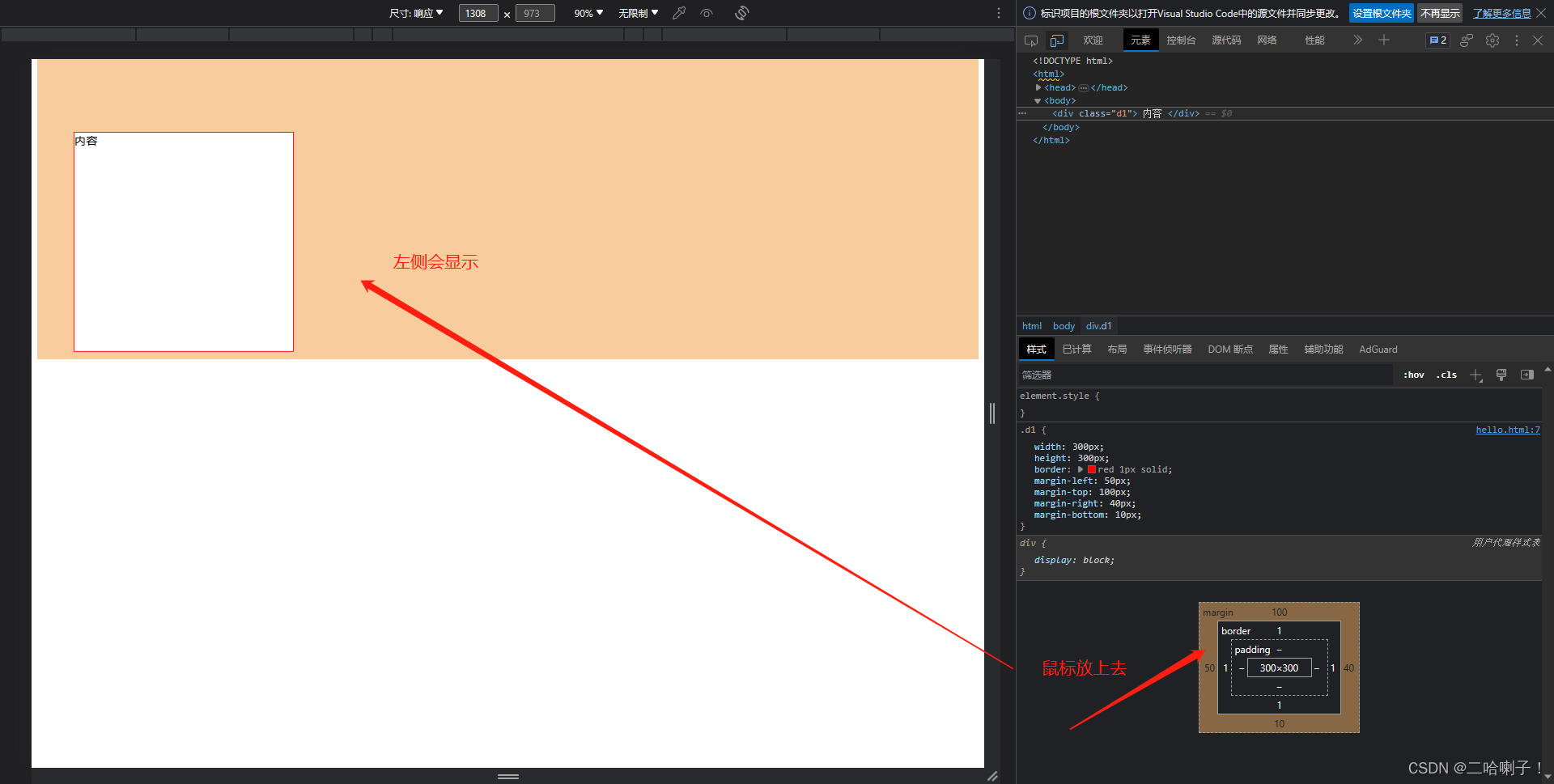
右键检查后如果代码有删除线,说明代码失效,没用到
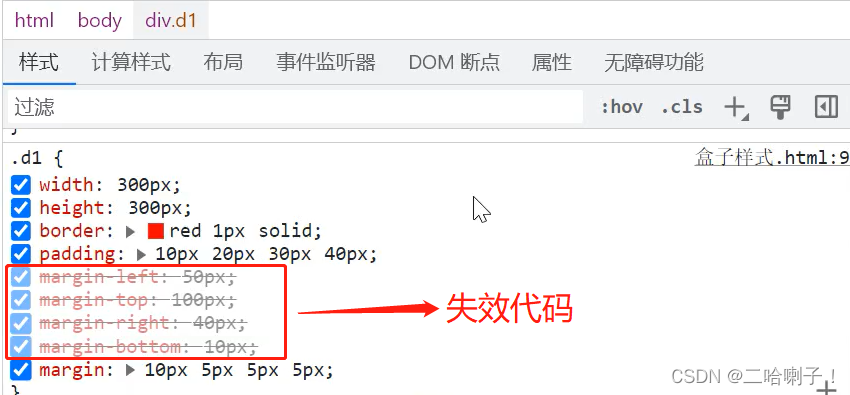
border 边框
边框样式主要有以下几种:
-
实线边框:使用
border-style: solid; -
虚线边框:使用
border-style: dashed; -
边框宽度:使用
border-width: Npx; -
双线边框:使用
border-style: double; -
无边框:使用
border-style: none; -
边框颜色(红):使用
border-color: red;
【示例代码】:
<!DOCTYPE html>
<html>
<head>
<meta charset="utf-8">
<title>Document</title>
<style>
.d1{
width: 300px;
height: 300px;
/* width和height指的是盒子内容的尺寸,并不是盒子整体尺寸 */
/* border 边框样式 solid实线框,dashed-虚线框 */
border: red 1px solid;
/* 右边框单独设置粗细 */
border-right-width: 5px;
/* 上边框单独设置颜色 */
border-top-color: #000;
/* 下边框单独设置样式(虚线) */
border-bottom-style: dashed;
}
</style>
</head>
<body>
<div class="d1">
内容
</div>
</body>
</html>
输出效果
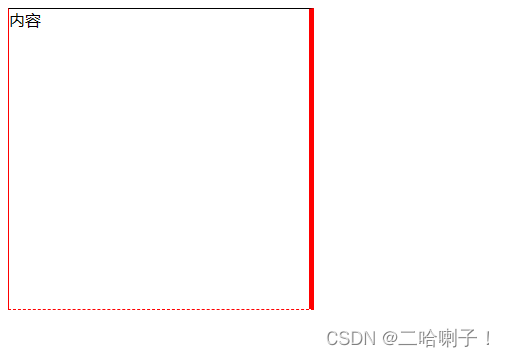
padding 内边距
padding:内边框,指的是边框和内容的距离,四个方向
padding-left:设置左内边距
【示例代码】:
<!DOCTYPE html>
<html>
<head>
<meta charset="utf-8">
<title>Document</title>
<style>
.d1{
width: 300px;
height: 300px;
/* width和height指的是盒子内容的尺寸,并不是盒子整体尺寸 */
/* border 边框样式 solid实线框,dashed-虚线框 */
border: red 1px solid;
/* `padding`:内边框,指的是边框和内容的距离,四个方向 */
padding-left: 100px;
}
</style>
</head>
<body>
<div class="d1">
内容
</div>
</body>
</html>
输出效果及解释:
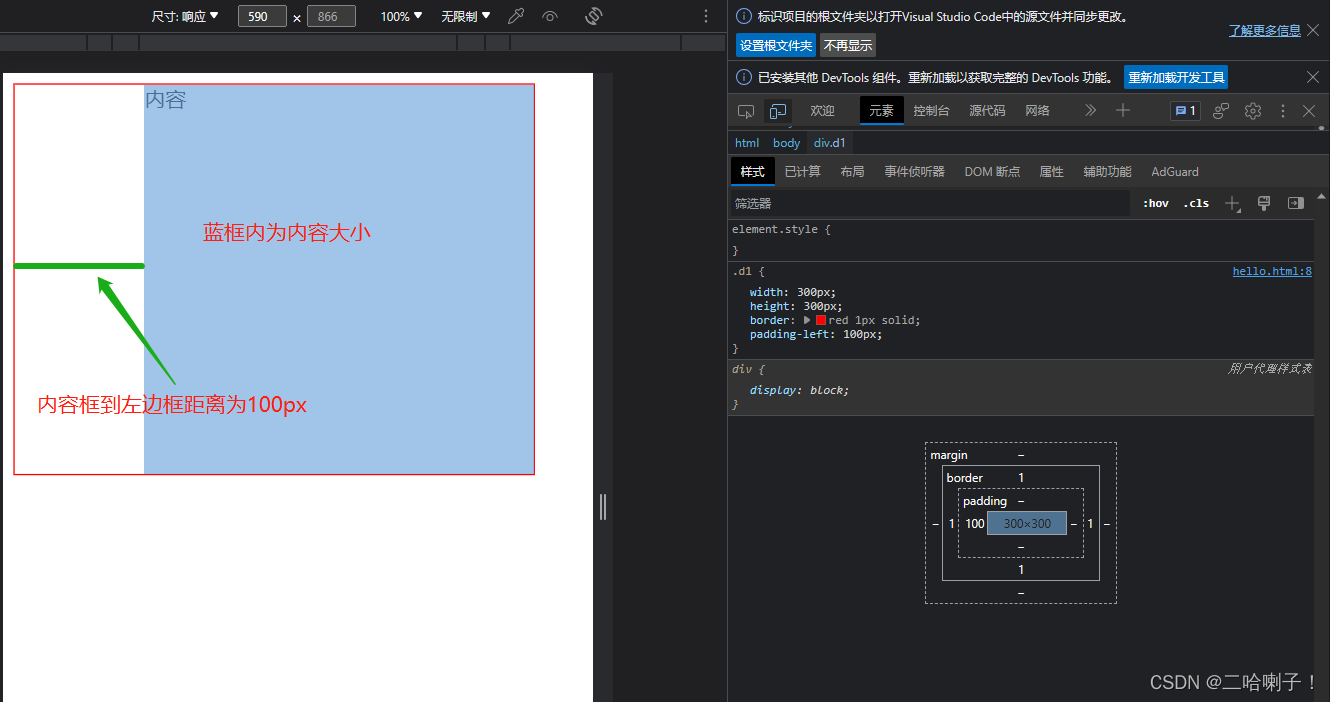
padding-top:设置上内边距
【示例代码】:
<!DOCTYPE html>
<html>
<head>
<meta charset="utf-8">
<title>Document</title>
<style>
.d1{
width: 300px;
height: 300px;
/* width和height指的是盒子内容的尺寸,并不是盒子整体尺寸 */
/* border 边框样式 solid实线框,dashed-虚线框 */
border: red 1px solid;
/* padding:内边框,指的是边框和内容的距离,四个方向 */
padding-top: 30px;
}
</style>
</head>
<body>
<div class="d1">
内容
</div>
</body>
</html>
输出效果及解释:
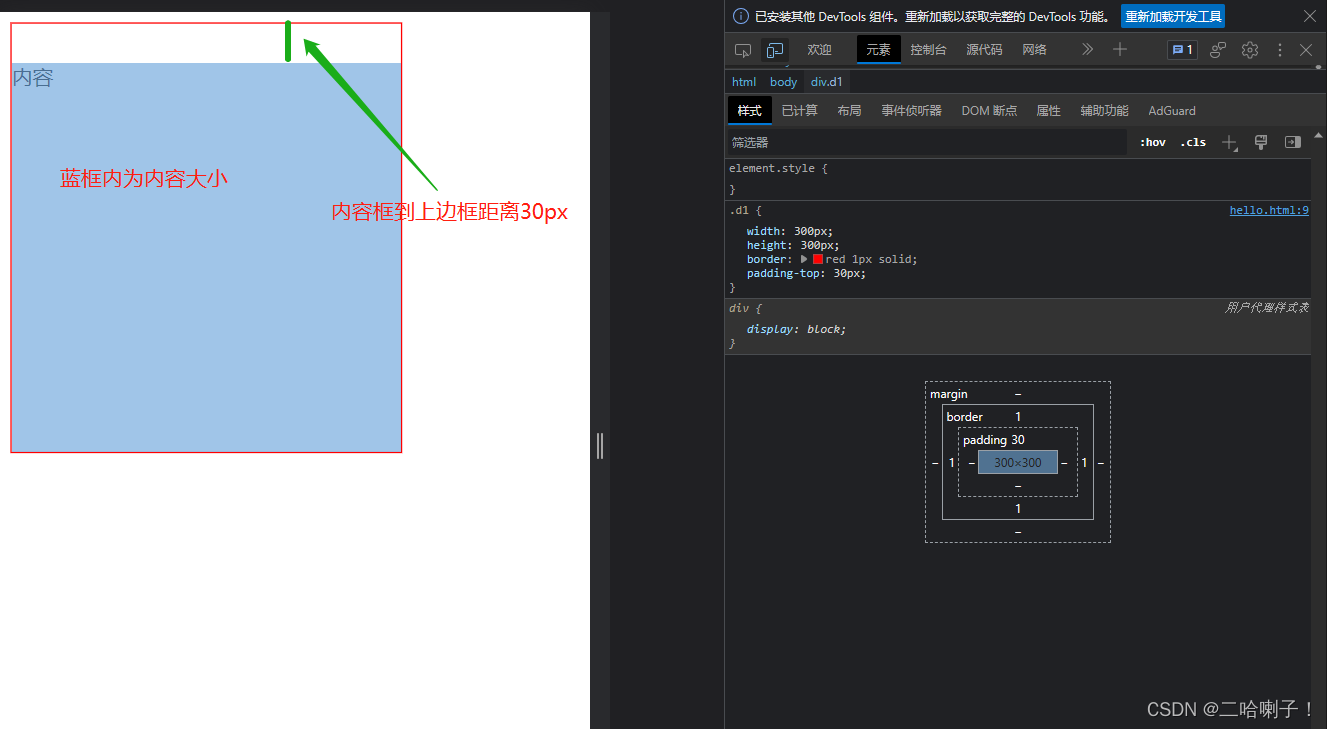
padding-right:设置右内边距
【示例代码】:
<!DOCTYPE html>
<html>
<head>
<meta charset="utf-8">
<title>Document</title>
<style>
.d1{
width: 300px;
height: 300px;
/* width和height指的是盒子内容的尺寸,并不是盒子整体尺寸 */
/* border 边框样式 solid实线框,dashed-虚线框 */
border: red 1px solid;
/* padding:内边框,指的是边框和内容的距离,四个方向 */
padding-right: 10px;
}
</style>
</head>
<body>
<div class="d1">
内容
</div>
</body>
</html>
输出效果及解释:
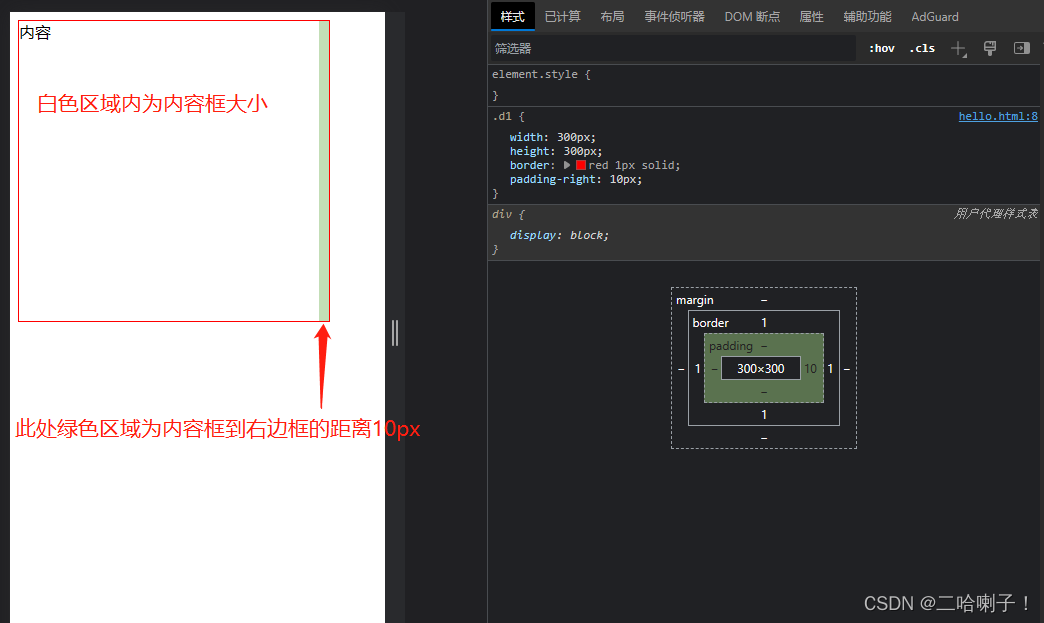
padding-bottom:设置下内边距,与上方例子类似,最好四个方法放在一起试
padding: 10px; 意思是:设置上下左右内边距都是10px
padding: 10px 20px; 意思是:设置上下内边距都是10px,左右内边距是20px
padding: 10px 20px 30px 40px; 意思是:设置上内边距是10px,右内边距是20px,下内边距是30px,左内边距是40px,按顺时针方向走,上右下左
margin 外边距
margin:外边距(上右下左)
margin:外边距,盒子与其他盒子边框之间的距离,有四个方向
margin-top:盒子与其他盒子之间上侧距离
margin-right:盒子与其他盒子之间右侧距离
margin-bottom:盒子与其他盒子之间下侧距离
margin-left:盒子与其他盒子之间左侧距离
<!DOCTYPE html>
<html>
<head>
<meta charset="utf-8">
<title>Document</title>
<style>
.d1{
width: 300px;
height: 300px;
/* width和height指的是盒子内容的尺寸,并不是盒子整体尺寸 */
/* border 边框样式 solid实线框,dashed-虚线框 */
border: red 1px solid;
/* margin:外边距,盒子与其他盒子边框之间的距离,有四个方向 */
margin-left: 50px;
margin-top: 100px;
margin-right: 40px;
margin-bottom: 10px;
}
</style>
</head>
<body>
<div class="d1">
内容
</div>
</body>
</html>
输出效果:
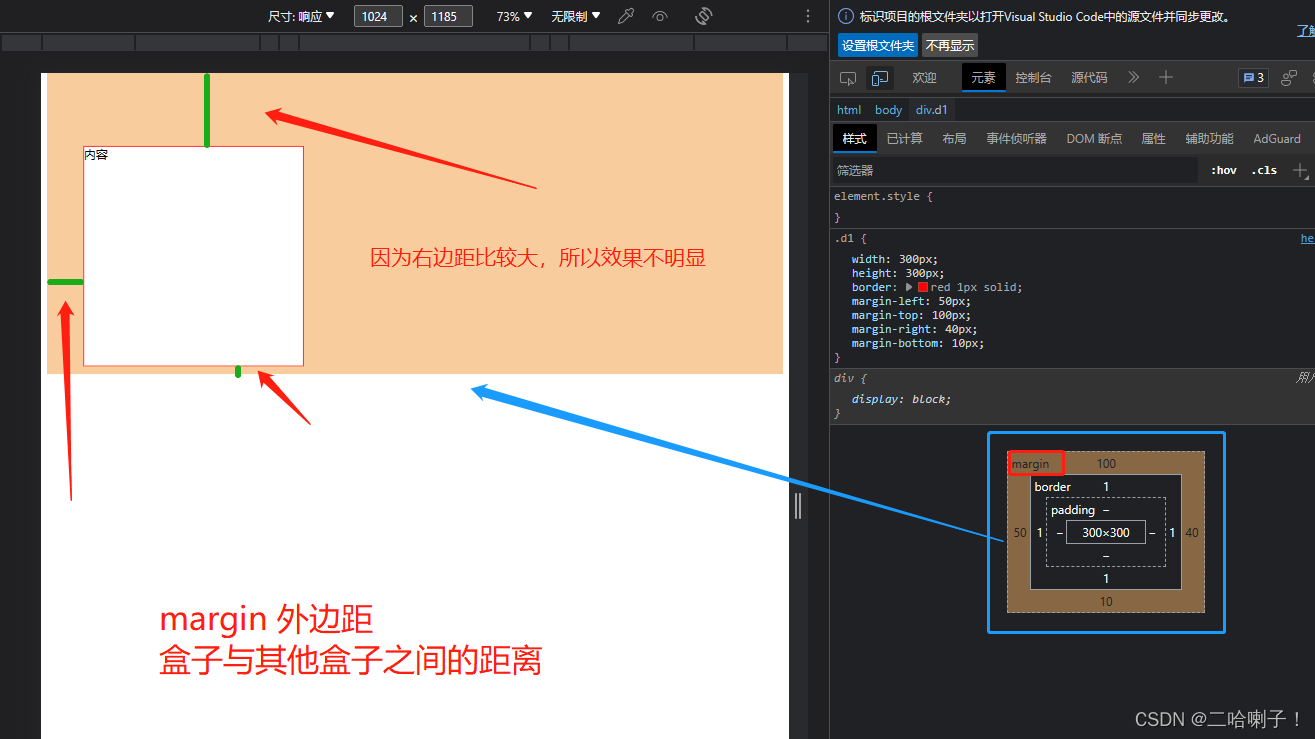
当然也可以四合一:
margin: 10px;:代表四个方向的盒子与其他盒子之间的距离都是10px
margin: 10px 5px;:代表两个盒子之间距离上下是10px,左右是5px
margin: 10px 5px 7px 15px;:代表两个盒子之间距离上是10px,右是5px,下是7px,左是15px。顺时针方向
margin: 0 auto 在父标记中水平居中
margin: 0 auto;
这里的0是上下边距(margin-top 和 margin-bottom)的值
auto是左右边距(margin-left 和 margin-right)的值
使用这个代码,左右的margin将自动设置为相等的值,从而使元素在父元素中水平居中。
【示例代码:】
<!DOCTYPE html>
<html lang="en">
<head>
<meta charset="UTF-8">
<meta name="viewport" content="width=device-width, initial-scale=1.0">
<title>Document</title>
<style>
.d1{
box-sizing: border-box;
width: 300px;
height: 300px;
/* width和height指的是盒子内容的尺寸,并不是盒子整体的尺寸 */
/* border: 边框样式
solid实线框 dashed虚线框*/
border: red 1px solid;
}
.d2{
/* width和height指的是盒子内容的尺寸,并不是盒子整体的尺寸 */
width: 100px;
height: 100px;
/* 三个值:颜色、粗细、样式(三个值之间顺序无所谓) */
border: solid 2px blue;
/* 在父标记中水平居中 */
margin: 0 auto;
}
</style>
</head>
<body>
<div class="d1">
内容
<div class="d2">
</div>
</div>
</body>
</html>
输出效果
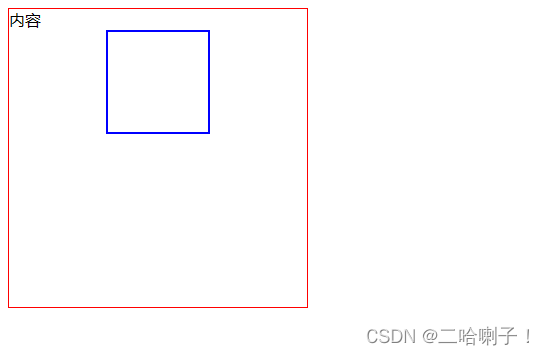
注意:该元素的宽度必须小于父元素的宽度才能实现水平居中。
盒子整体尺寸
盒子总尺寸=border(两个边框宽度)+padding(两个内边距宽度)+内容宽度(width)
盒子模型占用空间=margin(两个外边距宽度)+盒子模型总尺寸
元素默认样式与CSS重置
常用元素默认样式:
- 标签的margin为8px
- p标签的上下外边距为16px
- h1标签的上下外边距为21.440px
- ul标签的上下外边距也为16px,左内边距也为40px
CSS重置:在实际开发中,不同的浏览器有着不同的默认样式,这导致了在样式设置时可能会出现兼容性问题。为了解决这个问题,开发者可以使用一些 CSS 重置工具,通过覆盖浏览器的默认样式来统一不同浏览器的表现。这样开发者就可以更加方便地设置自己想要的样式,同时提高网站或应用的兼容性。
重置样式表通常包括以下内容:
/* 重置所有元素的边框、内边距、外边距为零 */
* {
margin: 0;
padding: 0;
border: 0;
}
/* 标题样式重置 */
h1, h2, h3, h4, h5, h6 {
font-size: 100%;
font-weight: normal;
}
/* 链接样式重置 */
a {
color: inherit;
text-decoration: none;
}
/* 列表样式重置 */
ul, ol {
list-style: none;
}
/* 表单元素样式重置 */
input, textarea, select {
font-size: inherit;
font-family: inherit;
border-radius: 0;
}
/* 其他元素样式重置 */
img, video {
max-width:100%;
height:auto;
}
重置样式表不是解决所有CSS问题的,而是一种起点。
通过重置样式并自己定义样式,可以确保在所有浏览器中呈现一致的外观和行为。
<!DOCTYPE html>
<html lang="en">
<head>
<meta charset="UTF-8">
<title>Document</title>
<style>
/* 内外边距清0 */
body,h1,p,ul{
padding: 0;
margin: 0;
}
a{
/* 超链接默认下划线去掉 */
text-decoration: none;
}
</style>
</head>
<body>
内容
<h1>一级标题</h1>
<p>段落</p>
<ul>
<li>123</li>
<li>321</li>
</ul>
<a href="#">失控</a>
</body>
</html>
输出效果:
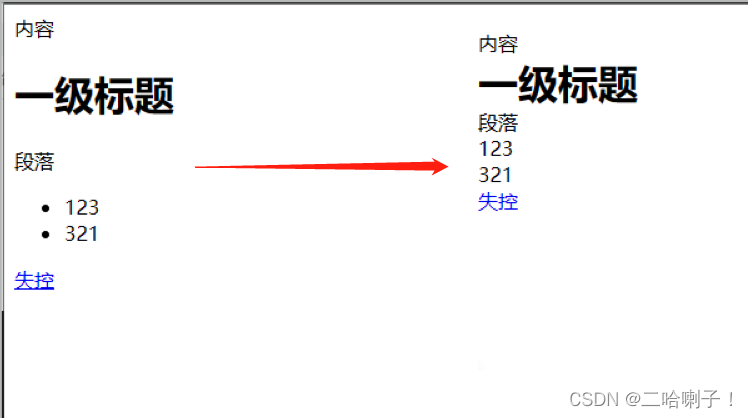
元素分类
要生成的效果:

html代码:
<div class="recommend">
<div class="line"></div>
<p>推荐商家</p>
<div class="line"></div>
</div>
css代码:
.line{
/* 两条线 */
width: 6vw;
height: 0.2vw;
background-color: #888;
}
块级标记
块级标记有:h1-h6、p、table、form、header、div、ul、ol、dl,等标签都是块级元素
块级标记,独占一行显示
【示例代码】:
<!DOCTYPE html>
<html lang="en">
<head>
<meta charset="UTF-8">
<meta name="viewport" content="width=device-width, initial-scale=1.0">
<title>Document</title>
<style>
/* 块级标记 独占一行显示 */
</style>
</head>
<body>
<div>
块级标记
</div>
<span>范围标记</span>
</body>
</html>
输出效果:

块级标记宽度不设置的话默认会撑满父标记,高度不设置的话默认由实际内容撑开
【示例代码】:
<!DOCTYPE html>
<html lang="en">
<head>
<meta charset="UTF-8">
<meta name="viewport" content="width=device-width, initial-scale=1.0">
<title>Document</title>
<style>
/* 块级标记 宽度不设置的话默认会撑满父标记 高度不设置的话默认由实际内容决定*/
div{
background-color: aqua;
}
</style>
</head>
<body>
<div>
块级标记<br>二哈喇子
</div>
<span>范围标记</span>
</body>
</html>
输出效果:

块级标记支持设置所有的盒子样式属性
行级标记
- 行级标记可以和其他的行标记共处一行,从左向右显示
- 行级标记的宽度高度默认都是由实际内容
- 行级标记不支持设置宽度和高度,边框可以、内边距可以、左右外边距可以
- 常见行标记:
span范围、a超链接、strong加粗、i字体图标
span标签就是典型的行级标记
【示例代码】:
<!DOCTYPE html>
<html lang="en">
<head>
<meta charset="UTF-8">
<title>Document</title>
<style>
span{
background-color: skyblue;
/* 行级标记不支持设置宽度和高度 */
width: 500px;
height: 600px;
border: 2px solid green;
padding: 5px;
margin-right: 200px;
/* 行级标记不支持设置上下外边距 */
margin-top: 200px;
}
</style>
</head>
<body>
<span>张三</span>
<span>李四</span>
</body>
</html>
输出效果:
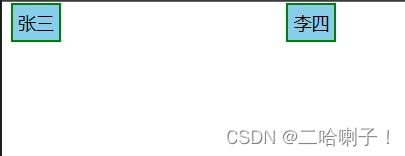
行内块标记
它既可以像行内元素一样在文本行内显示,也可以像块级元素一样设置宽高等属性。
- 行内块标记:可以和其他的行级标记和行内块标记从左向右共处一行显示
- 行内块标记的宽度、高度默认是由实际内容决定
- 行内块标记支持设置所有的盒子样式属性
- 常见的行内块标记:
img、input、select、button、textarea
【示例代码】:
<!DOCTYPE html>
<html lang="en">
<head>
<meta charset="UTF-8">
<title>Document</title>
<style>
button{
width: 200px;
height: 50px;
border: none; /* 按钮边框去掉 */
margin-top: 50px; /* 上外边距 */
}
</style>
</head>
<body>
<span>范围</span>
<button>这是一个行内块元素的按钮</button>
<input type="text">
</body>
</html>
输出效果:
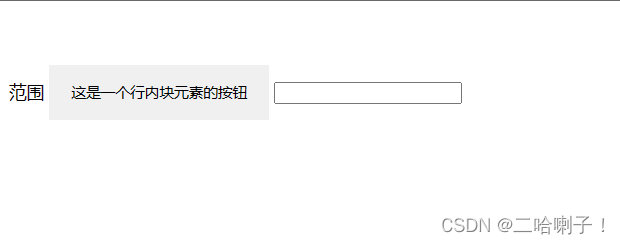
display样式
none:隐藏显示
【示例代码】:
<!DOCTYPE html>
<html lang="en">
<head>
<meta charset="UTF-8">
<title>Document</title>
<style>
span{
display: none;
}
</style>
</head>
<body>
<span>爱上你</span>
<span>算我失控</span>
</body>
</html>
输出显示什么都没有,只是隐藏了,并不是什么都没有
输出效果:
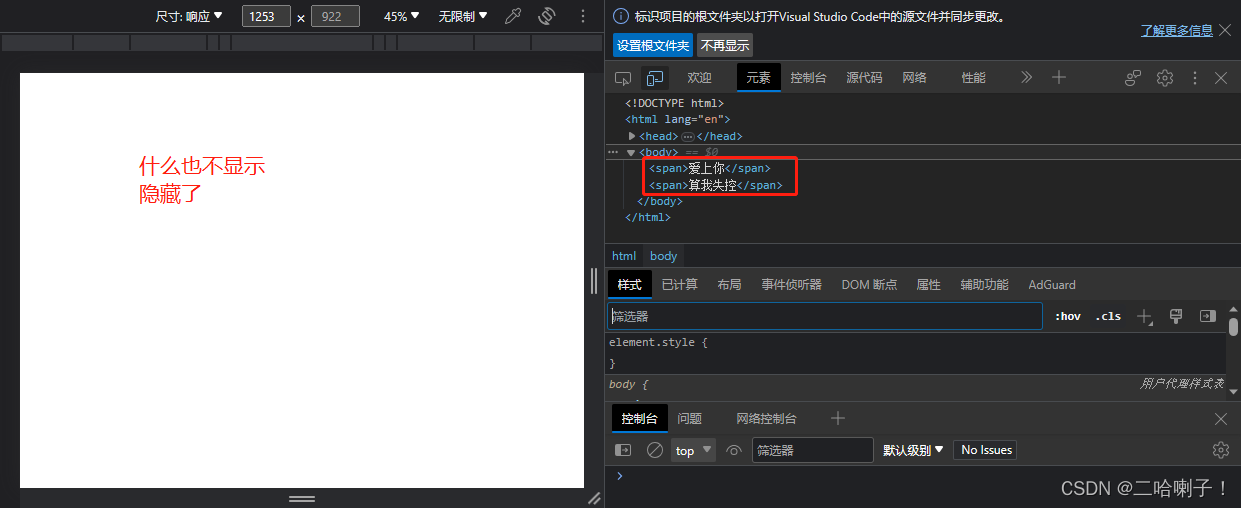
inline-block:显示成行内块
【示例代码】:
<!DOCTYPE html>
<html lang="en">
<head>
<meta charset="UTF-8">
<title>Document</title>
<style>
span{
display: inline-block;
width: 200px;
height: 200px;
border: 3px solid skyblue;
}
</style>
</head>
<body>
<span>爱上你</span>
<span>算我失控</span>
</body>
</html>
行内块显示
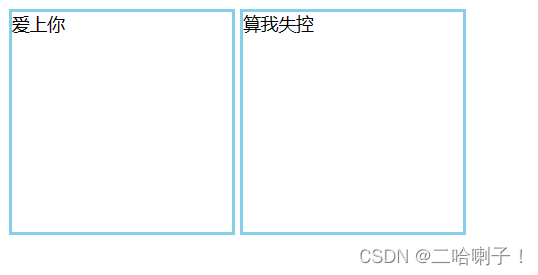
block:显示成块级标记
把inline-block换成block,则会在一行显示
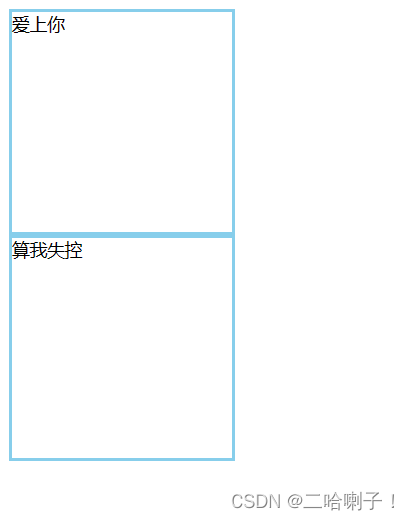
inline:显示成行级
宽高失效
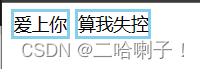
内容溢出
/* 宽度大小匹配内容 */
width: fit-content;
overflow:溢出样式,默认是展示溢出的部分
hidden:裁剪掉溢出的部分
auto:出现滚动条
【示例代码】:
<!DOCTYPE html>
<html lang="en">
<head>
<meta charset="UTF-8">
<title>Document</title>
<style>
div{
width: 200px;
height: 200px;
border: 1px red solid;
}
</style>
</head>
<body>
<div>
wwwwwwwwwwwwwwwwwwwwwwwwwwwwww
</div>
</body>
</html>
输出效果: 数据溢出(设计的尺寸装不下实际内容)
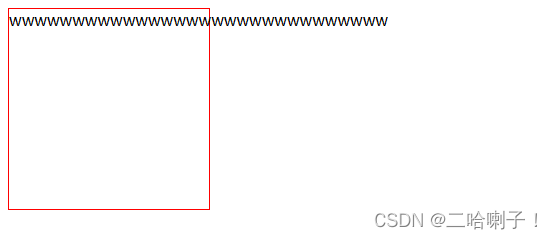
裁剪掉溢出部分
在div{}内加上: overflow: hidden;
把不显示的内容裁掉
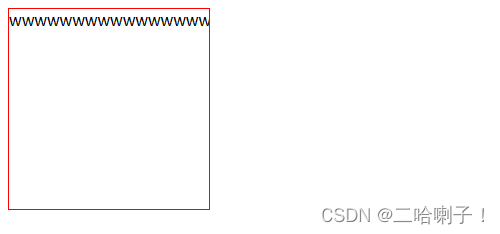
滚动条
在div{}内加上: overflow: auto;
出现滚动条,把溢出部分显示出来
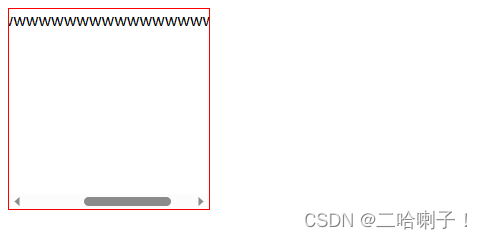
圆角边框 border-radius
【示例代码】:
<!DOCTYPE html>
<html lang="en">
<head>
<meta charset="UTF-8">
<title>Document</title>
<style>
div{
width: 300px;
height: 300px;
border: 3px solid greenyellow;
}
</style>
</head>
<body>
<div>
爱上你算我失控
</div>
</body>
</html>
默认的角是直角
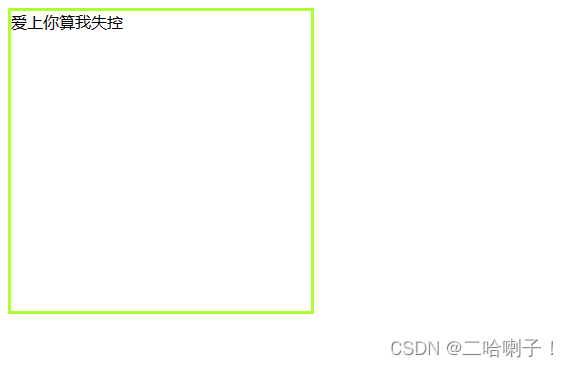
现在角度是直角,如果将区域设置成圆形,要求:宽高一致,边框半径二分之一宽高
另外加上水平居中:text-align: center;与垂直居中:line-height: 300px;
【示例代码】:
<!DOCTYPE html>
<html lang="en">
<head>
<meta charset="UTF-8">
<title>Document</title>
<style>
div{
width: 300px;
height: 300px;
border: 3px solid greenyellow;
/* border-radius 边框半径 */
/* 越大弧度越明显 */
border-radius: 150px;
/* 水平居中 */
text-align: center;
/* 垂直居中 */
line-height: 300px;
}
</style>
</head>
<body>
<div>
爱上你算我失控
</div>
</body>
</html>
输出效果:

✌边框盒子
提示:这里可以添加本文要记录的大概内容:
默认的盒子类型是内容盒子:content-box
/* 变成边框盒子 */
box-sizing: border-box;
在内容盒子中,width和height是内容尺寸
盒子整体的尺寸=内容的尺寸+两个边框+两个内边距
css3引入了新的盒子类型,边框盒子:border-box
width和height是盒子的整体尺寸
盒子类型的样式:box-sizing
提示:以下是本篇文章正文内容,下面案例可供参考
<!DOCTYPE html>
<html lang="en">
<head>
<meta charset="UTF-8">
<title>Document</title>
<style>
div{
box-sizing: border-box;
width: 200px;
height: 300px;
/* 颜色 宽度 虚实线 */
border: red 2px solid;
/* 四个方向的边距都是5px */
padding: 5px;
/* 200+10+1=214 */
}
</style>
</head>
<body>
<div>
内容
</div>
</body>
</html>
输出效果
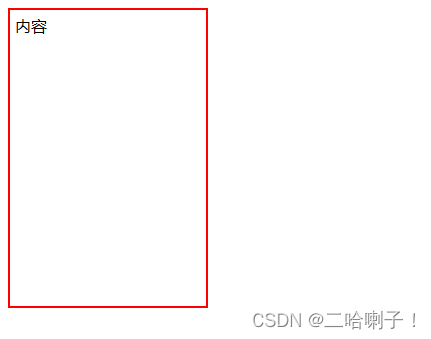
右键检查能打开开发者工具会看到:
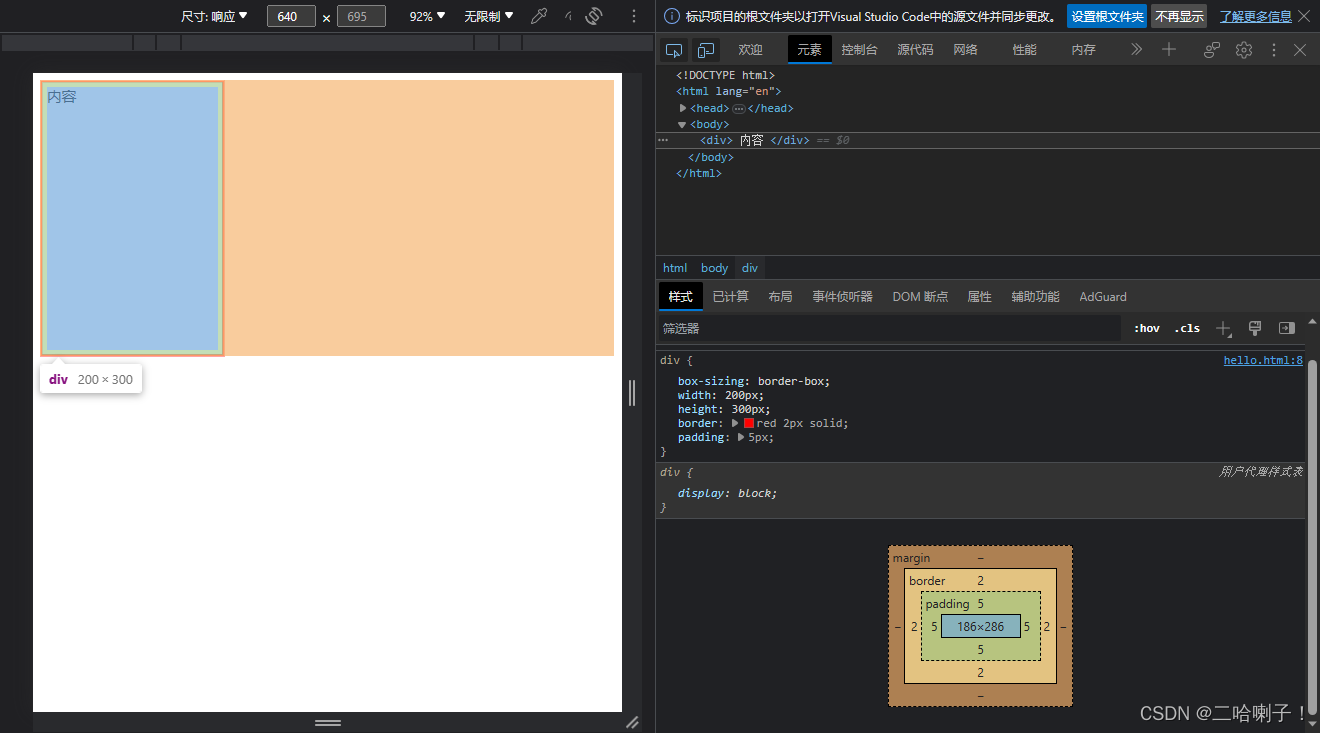
下面结合html+css详解
HTML:
<div class="box">
<h2>这是一个边框盒子</h2>
<p>这是边框盒子的内容。</p>
</div>
CSS:
.box {
border: 1px solid black;
padding: 10px;
width: 300px;
height: 200px;
}
上述代码实现了一个简单的边框盒子,其中属性解释如下:
- border:设置边框,包括边框宽度、样式和颜色。
- padding:设置盒子内边距,即内容与边框之间的距离。
- width:设置盒子宽度。
- height:设置盒子高度。
通过上述代码,我们创建了一个宽度为300px,高度为200px的边框盒子,并设置了1px的黑色实线边框和10px的内边距。在盒子内部,我们加入了一个标题和一段文字。
边框盒子常用来作为容器,将其他元素放在其内部,以便于布局和样式设置。除了上述常用属性外,还可以设置边框圆角、阴影、透明度等效果。
边框盒子是HTML中最基本的盒子之一,它是由内容区域、内边距、边框和外边距组成的矩形区域。在CSS中,我们可以使用以下属性来控制边框盒子的各个部分:
- width和height属性用于控制内容区域的大小。例如:
div {
width: 200px;
height: 100px;
}
- padding属性用于控制内边距的大小。例如:
div {
padding: 10px;
}
- border属性用于控制边框的样式、宽度和颜色。例如:
div {
border: 1px solid #000;
}
- margin属性用于控制外边距的大小。例如:
div {
margin: 10px;
}
在实际应用中,我们还可以使用其他属性来进一步定制边框盒子的样式,例如:
- border-radius属性用于控制边框的圆角半径。例如:
div {
border-radius: 10px;
}
- box-shadow属性用于向边框盒子添加阴影效果。例如:
div {
box-shadow: 2px 2px 5px rgba(0, 0, 0, 0.3);
}
- background属性用于控制内容区域的背景色或背景图像。例如:
div {
background: #f00;
}
最终,我们可以将上述属性组合起来,创建各种不同样式的边框盒子。例如,下面的代码会创建一个宽度为300px、内边距为20px、边框为2px实线边框、圆角半径为10px、阴影效果和灰色背景的边框盒子:
div {
width: 300px;
padding: 20px;
border: 2px solid #000;
border-radius: 10px;
box-shadow: 2px 2px 5px rgba(0, 0, 0, 0.3);
background: #ccc;
}





 文章详细介绍了HTML元素的盒模型,包括内容、边框、内边距和外边距的概念,并通过CSS样式设置展示了如何调整这些属性。此外,还提到了开发者工具在调试中的作用,以及元素的默认样式、CSS重置、元素分类(块级、行级、行内块)和`display`样式。文章通过实例代码演示了如何创建和控制边框盒子的样式,如边框样式、内边距、外边距以及如何实现内容溢出处理和圆角边框效果。
文章详细介绍了HTML元素的盒模型,包括内容、边框、内边距和外边距的概念,并通过CSS样式设置展示了如何调整这些属性。此外,还提到了开发者工具在调试中的作用,以及元素的默认样式、CSS重置、元素分类(块级、行级、行内块)和`display`样式。文章通过实例代码演示了如何创建和控制边框盒子的样式,如边框样式、内边距、外边距以及如何实现内容溢出处理和圆角边框效果。

















 778
778

 被折叠的 条评论
为什么被折叠?
被折叠的 条评论
为什么被折叠?










